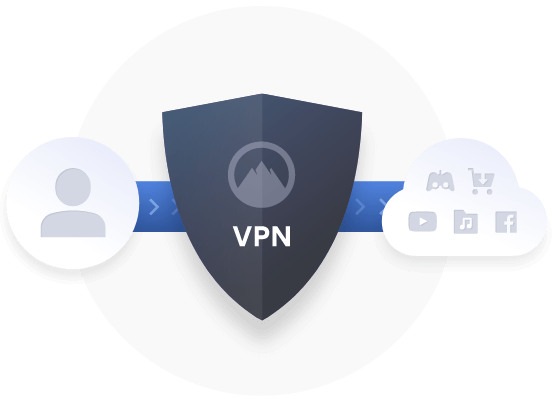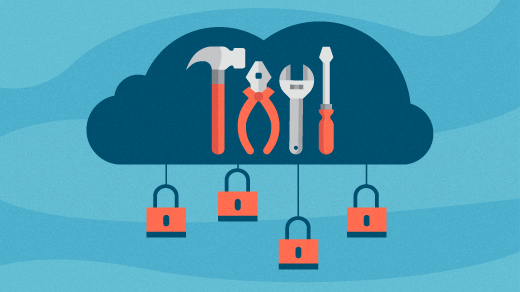Ο βαθύς ιστός και οι ιστότοποι του σκοτεινού ιστού μπορεί να είναι διάσημοι ή διαβόητοι για διάφορους λόγους, ωστόσο υπάρχουν τόσα πολλά να χαράξουμε κάτω από τον «επιφανειακό ιστό», που γνωρίζουμε.
Προτού ξεδιψάσετε για το πώς να αποκτήσετε πρόσβαση στον σκοτεινό ιστό, είναι σημαντικό να λάβετε υπόψη ορισμένα από τα σημεία ασφαλείας που δεν θα σας κάνουν να πέσετε θύματα της κακής αγοράς για την οποία συχνά φοβούνται τον σκοτεινό ιστό.
Αποποίηση ευθυνών:
Υπάρχουν όλα τα είδη σκοτεινών ιστότοπων στον σκοτεινό ιστό και μπορεί να είστε περίεργοι να περιηγηθείτε σε κάθε άλλο ιστότοπο που μπορεί να συναντήσετε. Συνιστάται ιδιαίτερα να είστε προσεκτικοί και να μην κάνετε κλικ σε ύποπτους ιστότοπους ή ιστότοπους που είναι παράνομοι. Αυτό συμβαίνει επειδή, παρά τη λήψη όλων των μέτρων ασφαλείας που αναφέρονται παρακάτω, ενδέχεται να μην μπορέσετε να αποτρέψετε την ανωνυμία σας.
1. Κάντε λήψη του TOR ή άλλων ασφαλών προγραμμάτων περιήγησης
torproject.org
Το πρώτο πράγμα που πρέπει να κάνετε για να αποκτήσετε πρόσβαση στο σκοτεινό ιστό είναι να εγκαταστήσετε το πολύ ασφαλές πρόγραμμα περιήγησης Tor χωρίς το οποίο δεν συνιστάται καθόλου η περιήγηση σε ιστότοπους σκοτεινού ιστού. Το πρόγραμμα περιήγησης TOR θα σας βοηθήσει να διατηρήσετε την ανωνυμία σας και να διατηρήσετε το απόρρητό σας. Αυτό το κάνει αναμεταδίδοντας και δρομολογώντας όλη την επισκεψιμότητά σας στον ιστό μέσω του δικού του δικτύου και έτσι την καθιστά ανώνυμη.
Κατεβάστε το TOR
Μετά τη λήψη του προγράμματος περιήγησης Tor, ακολουθεί ένα σημαντικό βήμα που δεν πρέπει να ξεχάσετε. Για να βεβαιωθείτε ότι παραμένετε απόρρητοι, πρέπει να καθαρίζετε τα cookie και την προσωρινή μνήμη κάθε φορά που κλείνετε το πρόγραμμα περιήγησης.
Παρόλο που ο Tor είναι ο κυρίαρχος πρωταθλητής όσον αφορά την πρόσβαση σε ιστοτόπους σκοτεινού ιστού, μπορείτε επίσης να επιλέξετε το Brave Browser που ενσωματώνει το Tor και παρέχει μια λειτουργία περιήγησης χρησιμοποιώντας την οποία μπορείτε να βελτιώσετε το απόρρητό σας.
2. Μην εκθέτετε την πραγματική σας ταυτότητα
Παρόλο που μπορεί να έχετε εγκαταστήσει το TOR ή άλλα ασφαλή προγράμματα περιήγησης για πρόσβαση στο σκοτεινό πρόγραμμα περιήγησης ιστού, δεν θα πρέπει να χρησιμοποιείτε το δημόσιο ή κανονικό email σας όταν εισέρχεστε στον σκοτεινό ιστό (ακόμα και μετά τη χρήση του προγράμματος περιήγησης Tor). Εάν χρησιμοποιείτε τα κανονικά email σας, μπορεί να καταλήξετε να αποκαλύψετε την πραγματική σας ταυτότητα.
3. Εξετάστε το ενδεχόμενο να επιλέξετε έναν καλό πάροχο VPN
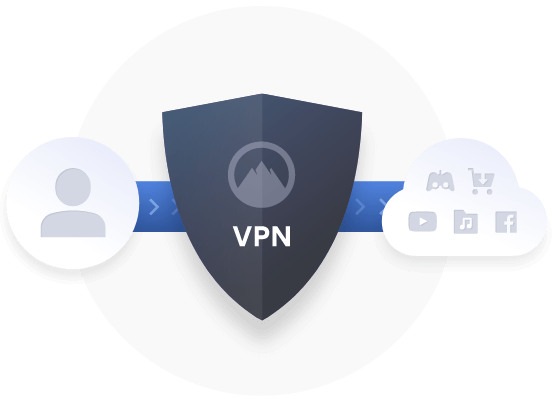
Πηγή εικόνας: nordvpn.com
Μιλώντας για την ανωνυμία, δεν θα μετανοήσετε για να ρίξετε λίγα χρήματα σε έναν πάροχο υπηρεσιών VPN, εάν θέλετε να αποκτήσετε πρόσβαση στον σκοτεινό ιστό.
Ίσως ρωτήσετε γιατί να πάτε για ένα VPN όταν έχετε ήδη εγκαταστήσει το Tor; Το γεγονός είναι ότι, ενώ το Tor κρύβει την ταυτότητά σας, εξακολουθεί να μην κρύβει την τοποθεσία σας. Εκεί είναι που ένα VPN έρχεται να σας σώσει και κρύβει πολύ έξυπνα την τοποθεσία σας. Αυτό το κάνει με τη βοήθεια διακομιστών που σας κάνουν να φαίνεστε σαν να βρίσκεστε σε κάποιο άλλο μέρος του κόσμου (από τη δική σας τοποθεσία, φυσικά!)
Μιλώντας για μερικές από τις καλύτερες υπηρεσίες VPN, οι υπηρεσίες VPN όπως το NordVPN και το Surfshark αποτελούν για πολύ καιρό την πρώτη προτίμηση πολλών χρηστών.
4. Άλλα εργαλεία ασφαλείας με τα οποία πρέπει να οπλιστείτε
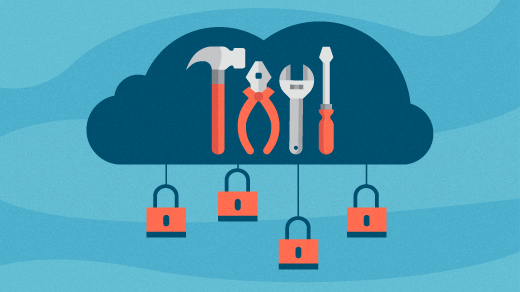
Πηγή εικόνας: opensource.com
Αφού εγκαταστήσετε το σωστό πρόγραμμα περιήγησης ή VPN για πρόσβαση στο σκοτεινό πρόγραμμα περιήγησης ιστού, υπάρχουν ορισμένα άλλα εργαλεία ασφαλείας που θα σας βοηθήσουν να ανεβάσετε το απόρρητό σας στο επόμενο επίπεδο.
Για παράδειγμα, μπορείτε να χρησιμοποιήσετε τη συντομογραφία PGP για το Pretty Good Privacy που είναι μια υπηρεσία κρυπτογράφησης.
Μπορείτε επίσης να εγκαταστήσετε το Tails που είναι ένα ζωντανό λειτουργικό σύστημα που χρησιμοποιείται για την κρυπτογράφηση email, αρχείων και εφαρμογών ανταλλαγής μηνυμάτων. Τα Tails, ειδικότερα, μπορούν να εγκατασταθούν σε όλους τους υπολογιστές με τη βοήθεια USB ή ακόμα και DVD.
5. Χρήση καταλόγων πριν από την επίσκεψη στον ιστότοπο
Πηγή εικόνας: thehiddenwiki.org
Αφού είστε στον σκοτεινό ιστό, μπορεί να έχετε ελάχιστη έως καθόλου ιδέα για το ποιους ιστότοπους πρέπει να επισκεφτείτε (και ποιους ιστότοπους όχι!).
Εδώ μπορούν να σας σώσουν κατάλογοι όπως το Hidden Wiki. Αυτά περιγράφουν ξεκάθαρα τους συνδέσμους που αναφέρονται σε αυτά. Αλλά και πάλι, δεν υπάρχει δεύτερη επιλογή για να είστε προσεκτικοί, ακόμη και όταν είστε εκατό τοις εκατό σίγουροι για τον ιστότοπο, μπορείτε ακόμα να πέσετε θύματα χάκερ, ιστότοπους με πλαστά αναγνωριστικά και άλλες παράνομες δραστηριότητες.
Τελικές Λέξεις
Όταν ξέρετε πώς να έχετε πρόσβαση στο σκοτεινό πρόγραμμα περιήγησης ιστού με τη μέγιστη προσοχή, θα μπορείτε να σερφάρετε στις βαθιές κρυμμένες (μερικές φορές επικίνδυνες) εσοχές χωρίς να τραυματιστείτε. Εξάλλου, ο σκοτεινός ιστός δεν είναι κακός, μπορείτε άφοβα να ασκήσετε την πολιτική σας στάση, να διαβάσετε πολλές ενημερωτικές έρευνες και πράγματα που πιθανότατα δεν θα βρείτε στον επιφανειακό ιστό.
Υπάρχει κάτι που μας έλειψε; Έχετε δοκιμάσει ποτέ να επισκεφτείτε τον σκοτεινό ιστό; Εάν ναι, μοιραστείτε τις εμπειρίες σας μαζί μας στην παρακάτω ενότητα σχολίων. Ποτέ δεν ξέρεις, η εμπειρία σου θα μπορούσε να βοηθήσει κάποιον.
Για περισσότερα τέτοια θέματα που σχετίζονται με την τεχνολογία, συνεχίστε να διαβάζετε και ακολουθήστε μας στα μέσα κοινωνικής δικτύωσης.